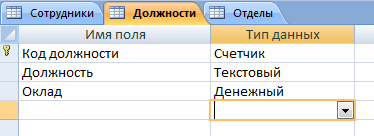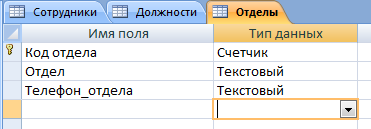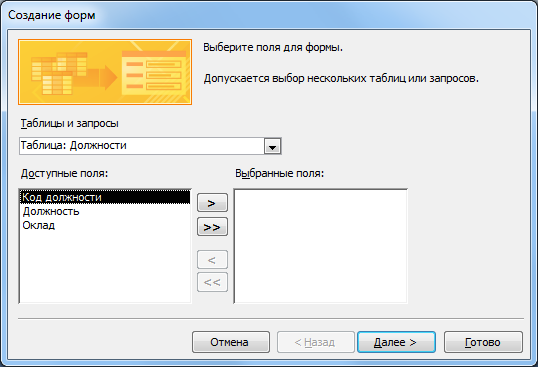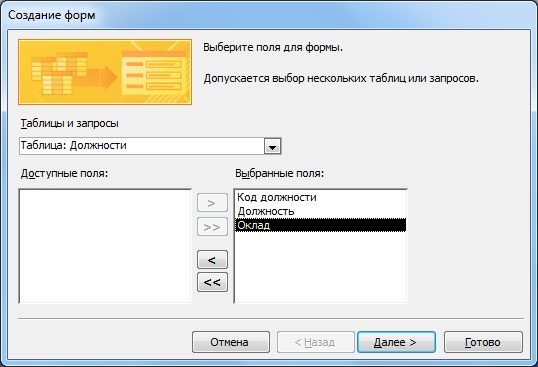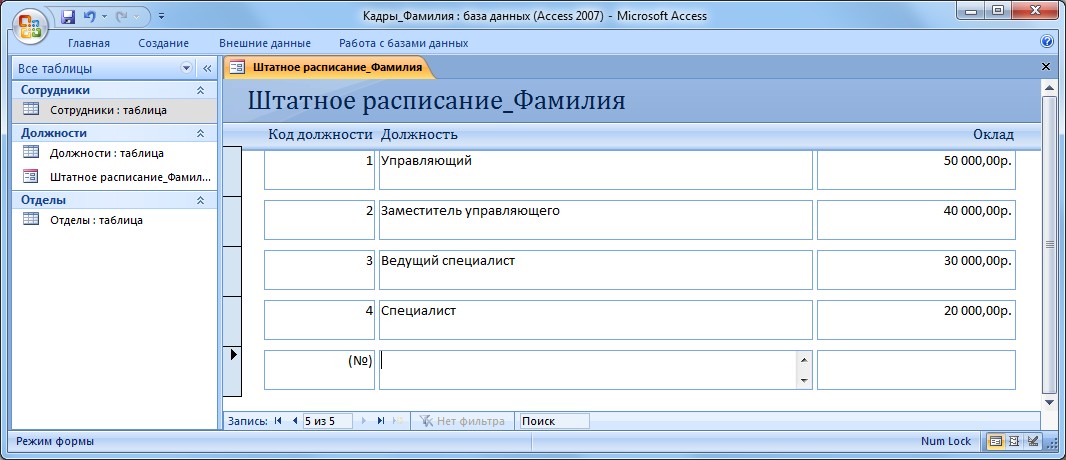Студопедия КАТЕГОРИИ: АвтоАвтоматизацияАрхитектураАстрономияАудитБиологияБухгалтерияВоенное делоГенетикаГеографияГеологияГосударствоДомЖурналистика и СМИИзобретательствоИностранные языкиИнформатикаИскусствоИсторияКомпьютерыКулинарияКультураЛексикологияЛитератураЛогикаМаркетингМатематикаМашиностроениеМедицинаМенеджментМеталлы и СваркаМеханикаМузыкаНаселениеОбразованиеОхрана безопасности жизниОхрана ТрудаПедагогикаПолитикаПравоПриборостроениеПрограммированиеПроизводствоПромышленностьПсихологияРадиоРегилияСвязьСоциологияСпортСтандартизацияСтроительствоТехнологииТорговляТуризмФизикаФизиологияФилософияФинансыХимияХозяйствоЦеннообразованиеЧерчениеЭкологияЭконометрикаЭкономикаЭлектроникаЮриспунденкция |
Сотрудники валютного отдела (тел. Отдела доб. 335)1. Управляющий (1человек) 2. Заместительуправляющего (1человек) 3. Ведущийспециалист (2человека) 4. Специалист (2человека) Сотрудники юридического отдела (тел. Отдела доб 336) 1. Управляющий (1человек) 2. Заместительуправляющего (1человек) 3. Ведущийспециалист (2человека) 4. Специалист (2человека) Сотрудники отдела кадров (тел. Отдела доб 337) 1. Управляющий (1человек) 2. Заместительуправляющего (1человек) 3. Ведущийспециалист (1человек) 4. Специалист (2человека) Сотрудники информационного отдела (тел. Отдела доб 338). 1. Управляющий (этовы). 2. Заместительуправляющего (1человек) 3. Специалист (2человека)
Задание 1.Созданиеновойбазыданных Откройте программу MSAccess. В центре экрана, нажмите пиктограмму В правой части окна появится поле для ввода названия БД. Назовите новую базу данных «Кадры + ваша фамилия» и выберете свою персональную папку для сохранения БД.
Задание 2. Создание таблиц При создании новой БД в задании 1 по умолчанию появится одна пустая таблица. Создайте еще две дополнительные таблицы. Используйте кнопку
Сохраните таблицы под именами в соответствии с информацией, которая будет отражена в этих таблицах: «Сотрудники», «Должности», «Отделы». Чтобы сохранить таблицу в рабочей области нажмите на вкладке соответствующей таблицы правой кнопкой мыши для вызова контекстного меню, выберите пункт сохранить или нажмите пиктограмму «Сохранить»
Перейдите в режим конструктора таблицы и создайте необходимые поля. Чтобы перейти в режим конструктора на вкладке «Главная» нажмите кнопку 
Для каждой таблицы определите поля, тип данных и размер в соответствие с информацией, которая будет содержаться в этих полях.
Задание 3. Создание связей Для того чтобы, создать или изменить связи между таблицами, нужно сначала закрыть все таблицы. Затем на панели инструментов «Работа с данными» нажмите кнопку «Схема данных».
Добавьте на схему все существующие таблицы и закройте окно добавления объектов.
В рабочей области отобразятся пока еще не связанные между собой таблицы.
В появившемся окне нажмите кнопку «Новое». Откроется окно для создания связи. В качестве левой таблицы (сторона «один» связи «один ко многим») выберите таблицу «Должности» и столбец «Код должности». Для правой таблицы выберите таблицу «Сотрудники» и столбец «Код должности». Нажмитекнопку «ОК».
В открывшемся окне оставьте галочку «Обеспечение целостности данных» и создайте связь. Связь отобразится в рабочейобласти.
Создайте связь между таблицами «Сотрудники» и «Отделы» аналогичным Задание 4. Создание форм По процессом обработки информации в ИС прежде всего понимаются следующие процедуры: ввод, просмотр, выборка некоторого подмножества данных, сортировка, группировка, изменение (исправление), расчет производных параметров и итогов. Все эти действия можно делать с помощью объектов СУБД Формы. Для одной БД может быть разработано сколько угодно форм в зависимости от поставленных задач обработки информации. При удалении формы удаляется процедура обработки, графическое оформление, но информация из БД не исчезает, так как хранится в объектах другого типа – в таблицах. Чтобы ввести данные для рассматриваемой БД «Кадры», необходимо создать три формы: по одной для каждой таблицы. Начинать ввод следует с таблицы, находящейся на стороне «Один», связи «Один ко многим». Она является «главной» из нее подставляются значения первичного ключа в поле внешнего ключа «подчиненной» таблицы. Формы можно создавать с помощью конструктора и с помощью мастера. Воспользуемся мастером создания форм. Вызвать мастер создания форм можно на вкладке «Создание», кнопка «Другие формы» выбрав пункт «Мастер форм».
Далее нужно выбрать поля для таблицы. Выберем все поля таблицы должности.
На следующем этапе «Внешний вид формы» выберем «Ленточный». Далее на этапе «Требуемый стиль» выберите стиль по своему усмотрению. На этапе «Задание имени формы» назовите форму «Штатноерасписание
Откроется форма для ввода данных в таблицу «Должности».
Ведите данные в соответствие с заданием отдела кадров.
Закройте форму и откройте таблицу «Должности». Убедитесь, что вседанные внесены в таблицу.
Создайте форму для заполнения таблицы «Отделы». Назовите ее «Структура организации_Фамилия». Заполните таблицу «Отделы».
Объект 4. Таблица«Отделы»
Создайте форму для заполнения таблицы «Сотрудники». Назовите ее «Карточка сотрудника». В процессе создания формы выберите внешний вид формы «В один столбец».
Заполните карточки в соответствие с данными, всего 29 человек. Недостающие данные придумайте самостоятельно.
|
||
|
Последнее изменение этой страницы: 2018-05-10; просмотров: 650. stydopedya.ru не претендует на авторское право материалов, которые вылажены, но предоставляет бесплатный доступ к ним. В случае нарушения авторского права или персональных данных напишите сюда... |



 на панели быстрого доступа.
на панели быстрого доступа.